Brugerhåndbog til Keynote på iPad
- Velkommen
- Nyheder
-
- Kom i gang med Keynote
- Intro til billeder, diagrammer og andre objekter
- Opret en præsentation
- Vælg, hvordan du vil navigere i en præsentation
- Åbn en præsentation
- Gem og navngiv en præsentation
- Find en præsentation
- Udskriv en præsentation
- Tilpas værktøjslinjen
- Kopier tekst og objekter mellem apps
- Grundlæggende bevægelser på den berøringsfølsomme skærm
- Brug Apple Pencil i Keynote
- Opret en præsentation vha. VoiceOver
-
- Juster objekters gennemsigtighed
- Udfyld figurer og tekstfelter med farve eller et billede
- Tilføj en ramme om et objekt
- Tilføj en billedtekst eller en titel
- Tilføj en refleksion eller en skygge
- Brug objektformater
- Skift størrelse på, roter og spejlvend objekter
- Tilføj forbundne objekter for at gøre din præsentation interaktiv
-
- Send en præsentation
- Introduktion til samarbejde
- Inviter andre til at samarbejde
- Samarbejd om en delt præsentation
- Se den seneste aktivitet i en delt præsentation
- Rediger indstillinger til en delt præsentation
- Hold op med at dele en præsentation
- Delte mapper og samarbejde
- Brug Box til at samarbejde
- Opret en animeret GIF
- Tilføj din præsentation i en blog
- Copyright
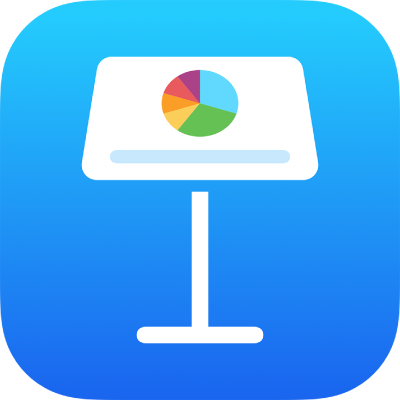
Indstil dit forfatternavn til kommentarer i Keynote på iPad
Forfatternavnet vises i øverste venstre hjørne af kommentarer. Du kan altid ændre navnet.
Indstil forfatternavnet til kommentarer
Tryk på
 , tryk på Indstillinger, og tryk derefter på Forfatternavn.
, tryk på Indstillinger, og tryk derefter på Forfatternavn.Skriv et nyt navn, og tryk på OK på tastaturet.
Kommentarer, som du tidligere har oprettet i præsentationen, ændres, så de viser det nye navn. Kommentarer, som du har skrevet i andre præsentationer, opdateres også.
Det nye forfatternavn bliver også standardforfatternavnet til nye Keynote-præsentationer og erstatter forfatternavnet i alle dine andre præsentationer.
Navnet anvendes ikke til en præsentation, der er delt med andre. Det navn, der vises i kommentarer og på listen med deltagere til delte præsentationer, er det navn, du bruger til din Apple-konto. Du kan ændre navnet (uden at ændre din Apple-konto) på webstedet om Apple-konto. Log ind, tryk på Rediger til højre for dine kontooplysninger, foretag ændringerne, og tryk på OK.
Vigtigt: Hvis du ændrer det navn, der bruges til din Apple-konto, vises navnet i alle apps og andre steder, hvor du er logget ind på din Apple-konto.
Hvis du stopper delingen af en præsentation, skifter forfatternavnet i kommentarer tilbage til det forfatternavn, der er indstillet i Keynote.